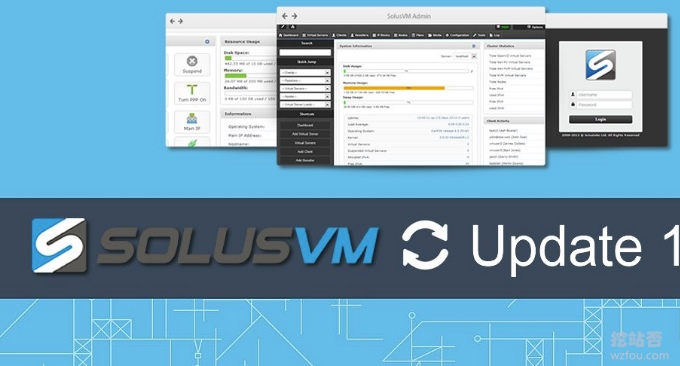
Các máy chủ độc lập có thể được liên kết với nhiều IP và người bán thường cung cấp 2-5 địa chỉ IP khi mua các địa chỉ IP độc lập rất có lợi cho SEO cho nhiều trang web. Tất nhiên, thật lãng phí khi sử dụng máy chủ chuyên dụng để xây dựng trang web. Chúng ta có thể ảo hóa máy chủ chuyên dụng thành máy chủ VPS để nhiều người có thể sử dụng hơn.
Nói đúng ra, việc liên kết nhiều IP với một máy chủ độc lập và thêm nhiều địa chỉ IP vào SolusVM là hai việc khác nhau. Nếu bạn nhận thấy địa chỉ IP được gán cho máy chủ VPS do SolusVM tạo ra không được kết nối với mạng, bạn có thể kiểm tra xem các địa chỉ IP khác có bị ràng buộc với card mạng của máy chủ hay không. Một IP chỉ có thể được sử dụng bởi một máy chủ, nếu không sẽ có. trở thành một cuộc xung đột.

Bài viết này sẽ chia sẻ cách liên kết nhiều địa chỉ IP với một máy chủ độc lập và cách thêm nhiều địa chỉ IP vào SolusVM. Có thêm hướng dẫn về máy chủ độc lập (bạn bè đang tìm kiếm VPS có thể đọc chủ đề đặc biệt của tôi: Danh sách xếp hạng máy chủ VPS):
- Giải pháp cho không gian đĩa hệ thống Linux đầy-Lỗi Không còn chỗ trống trên thiết bị
- Hướng dẫn vận hành và cú pháp cơ bản lệnh Crontab của Linux Crontab-Tự động hóa máy chủ/VPS
- Dùng SolusVM setup NAT VPS hosting trên server/VPS - tích hợp WHMCS để bán NAT VPS
1. Điều kiện chuẩn bị
Máy chủ VPS hoặc máy chủ chuyên dụng. Nếu bạn muốn có một máy chủ VPS nhanh, bạn có thể tìm thấy nó ở đây: Bộ sưu tập và tóm tắt máy chủ VPS CN2 GIA. Một số nhà cung cấp dịch vụ lưu trữ hỗ trợ thêm IP vào máy chủ VPS, nhưng một số nhà cung cấp dịch vụ lưu trữ không cung cấp các dịch vụ đó. Vui lòng đọc kỹ hướng dẫn trước khi mua.

SolusVM master và Slave đã được cài đặt và định cấu hình. Nếu là KVM và cần cấu hình cầu nối mạng cùng lúc, bạn bè nào chưa sử dụng SolusVM trước tiên có thể tìm hiểu về nó: Cài đặt và sử dụng bảng ảo hóa máy chủ SolusVM - hỗ trợ quản lý mới OpenVZ, KVM và Xen VPS .

Tính địa chỉ IP. Sau khi nhà cung cấp dịch vụ lưu trữ mua địa chỉ IP, họ thường sẽ cung cấp địa chỉ mạng, địa chỉ cổng và bit mặt nạ. Những người bạn không hiểu có thể trực tiếp sử dụng các công cụ tính toán trực tuyến để tìm ra địa chỉ IP nào họ có thể sử dụng.
- HTTP://tool. Loại thực phẩm nào nên ăn.com/tools/subnetmosaic.

2. Máy chủ VPS hoặc máy chủ độc lập liên kết nhiều IP
2.1 CentOS 6 thêm liên kết vào một IP duy nhất
Đầu tiên, thực hiện lệnh: cd /etc/sysconfig/network-s #Nhập thư mục cấu hình card mạng, lệnh: cp ifcfg-eth0 ifcfg-eth0:0 # Copy đang sử dụng file cấu hình card mạng.
Sau khi mở tệp ifcfg-eth0:0 bằng vi, bạn có thể thấy thông tin card mạng đã sao chép. Chúng tôi chỉ cần giữ lại các mục sau và sửa đổi IP nếu các phân đoạn IP khác nhau yêu cầu thêm cổng.
DEVICE=eth0:0 #此处添加:0,保持和文件名一致,添加多个ip依次递增 ONBOOT=yes #是否开机激活 BOOTPROTO=static #静态ip,如果需要dhcp获取请输入dhcp IPADDR=192.168.1.2 #此处修改为要添加的ip NETMASK=255.255.255.0 #子网掩码根据你的实际情况作修改 GATEWAY=192.168.1.1 #如是不同段ip需要添加网关
Sau khi thêm xong khởi động lại card mạng để có hiệu lực: service network restart
2.2 CentOS 6 thêm tính năng liên kết với nhiều IP hoặc phân đoạn IP
Đầu tiên, tạo một tệp mới ifcfg-eth0-range0 trong /etc/sysconfig/network-scripts/ (Lưu ý: tên của tệp mới là tên của card mạng trong use - range0). Sau khi tạo, hãy sử dụng trình soạn thảo vi: vi /etc/sysconfig/network-scripts/ifcfg-eth0-range0.
Nhập định dạng nội dung tệp sau:
DEVICE=eth0
ONBOOT=yes
BOOTPROTO=static
IPADDR_START=起始IP地址
IPADDR_END=结束IP地址
CLONENUM_START=0 子网卡命名起始数
GATEWAY=网关地址
NETMASK=子网掩码
NO_ALIASROUTING=yes
Nếu có nhiều phân đoạn IP cần được thêm vào, hãy cẩn thận để không nhầm lẫn vị trí bắt đầu của tên thẻ mạng con. Đặt tên phân đoạn thứ hai là -range1, v.v. Sau khi bổ sung xong khởi động lại card mạng để có hiệu lực: service network restart
DEVICE=eth0:0 #此处添加:0,保持和文件名一致,添加多个ip依次递增
ONBOOT=yes #是否开机激活
BOOTPROTO=static #静态ip,如果需要dhcp获取请输入dhcp
IPADDR=192.168.1.2 #此处修改为要添加的ip
NETMASK=255.255.255.0 #子网掩码根据你的实际情况作修改
GATEWAY=192.168.1.1 #如是不同段ip需要添加网关
2.3 Ubuntu thêm IP ràng buộc
Xác định tên thiết bị ethernet của bạn. Trong ví dụ này, chúng tôi sẽ sử dụng eth0.
ip link show
Thêm các dòng sau vào /etc/network/interfaces:
auto eth0:0
iface eth0:0 inet static
address 1.2.3.5
netmask 255.255.255.0
Kích hoạt bí danh bằng lệnh sau:
ifup eth0:0
Nếu là Ubuntu 16.x, trước tiên hãy thực hiện lệnh sau để hiển thị card mạng bạn đang sử dụng:
ip link show
Sau đó thêm vào /etc/network/interfaces:
auto ens3:0
iface ens3:0 inet static
address 1.2.3.5
netmask 255.255.255.0
kích hoạt:
ifup ens3:03. Thêm nhiều địa chỉ IP vào SolusVM
Ví dụ về việc thêm phân đoạn IP:
2.2.2.1/27
Chỉnh sửa tệp: vi /etc/sysconfig/network-scripts/ifcfg-br0:0 , thêm nội dung sau:
DEVICE=br0:0
BOOTPROTO=static
IPADDR=2.2.2.1
NETMASK=255.255.255.224
ONBOOT=yes
Sau đó, thực hiện khởi động lại mạng: khởi động lại mạng dịch vụ. Đồng thời, kiểm tra xem: cat /etc/sysctl.conf có phải là net.ipv4.ip_forward = 1 hay không. Nếu không, hãy sửa đổi nó bằng lệnh sau:
echo 1 > /proc/sys/net/ipv4/ip_forwardCuối cùng, quay lại SolusVM và thêm Khối IP, cổng được đặt thành 2.2.2.1 và mặt nạ mạng được đặt thành: 255.255.255.224 như trên.
4. Tóm tắt
Một trong những bước quan trọng nhất trước khi thêm IP là tìm ra tên của card mạng bạn hiện đang sử dụng. Nó có thể là eth0 hoặc eth1, v.v. Khi bạn sửa đổi tệp cấu hình, hãy nhớ thay thế mã trên bằng mã của riêng bạn. Địa chỉ IP.
Nếu bạn muốn gán IP cho VPS ảo thông qua SolusVM thì không cần phải liên kết nó với máy chủ. Kiến trúc KVM của SolusVM liên quan đến Thiết lập cầu nối KVM. Khi thêm nhiều IP, bạn chỉ cần sửa đổi br0:0.
